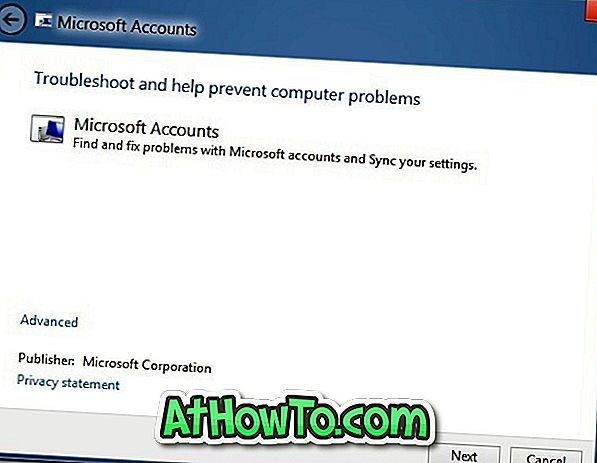Апликација Маил коју видимо у оперативном систему Виндовс 10 први пут је представљена са оперативним системом Виндовс 8. Апликација Маил је преуређена у Виндовс 10 како би укључила бољи интерфејс и нови скуп функција. Попут других клијената треће стране за Виндовс, апликација Маил такође подржава додавање налога за е-пошту са других услуга као што су Гмаил и Иахоо Маил.
Иако већина корисника радо користи апликацију Маил у Виндовсу 10 без већих проблема, постоје корисници који имају различите проблеме са апликацијом Маил. Проблем са синхронизацијом је само један од њих.
Изгледа да је за многе кориснике апликација Маил се не синкронизира аутоматски и за неке кориснике се не синкронизира чак ни након што кликне икону за синкронизацију. За мали број корисника, приказује се До датума као статус синкронизације, али не синхронизује нове е-поруке.
Ако се апликација Маил на Виндовсу 10 не синхронизује исправно, можете да испробате један од доле наведених поправки да бисте решили проблем са синхронизацијом.
Фик 1 оф 4
Покрените званични алат за решавање проблема
Иако алатка за решавање проблема није специфична за апликацију Маил, она је намењена за решавање проблема и решавање проблема са апликацијама продавнице. Стога препоручујемо овај службени алат за отклањање кварова у апликацијама за продавнице пре него што наставите даље. Посетите ову страницу да бисте преузели алатку за решавање проблема са апликацијама за продавницу, покрените је, а затим пратите једноставна упутства на екрану.

Фик 2 оф 4
Проверите подешавања синхронизације апликације е-поште
Проверите да ли су поставке синхронизације за апликацију Маил исправно конфигурисане. Ако апликација Маил не синхронизује најновије е-поруке или е-поруке у протеклих месец дана, вероватно због начина конфигурисања подешавања синхронизације.
Ево како да отворите и промените подешавања синхронизације апликације поште.
1. корак: Отворите апликацију Маил. Кликните на икону Поставке да бисте приказали окно Подешавања, кликните на ставку Налози, а затим кликните на име налога који има проблеме са синхронизацијом.
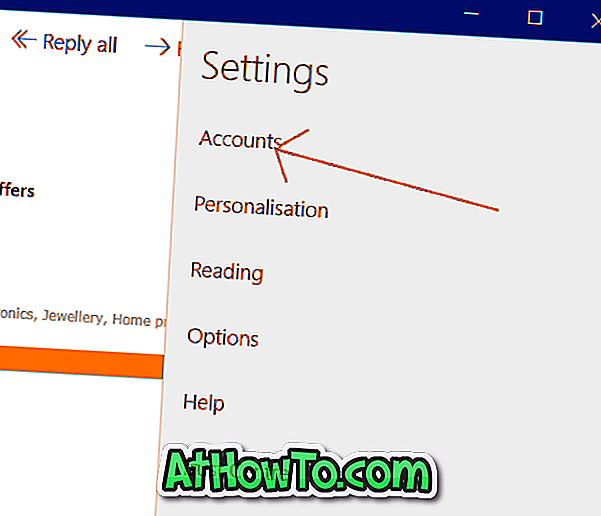
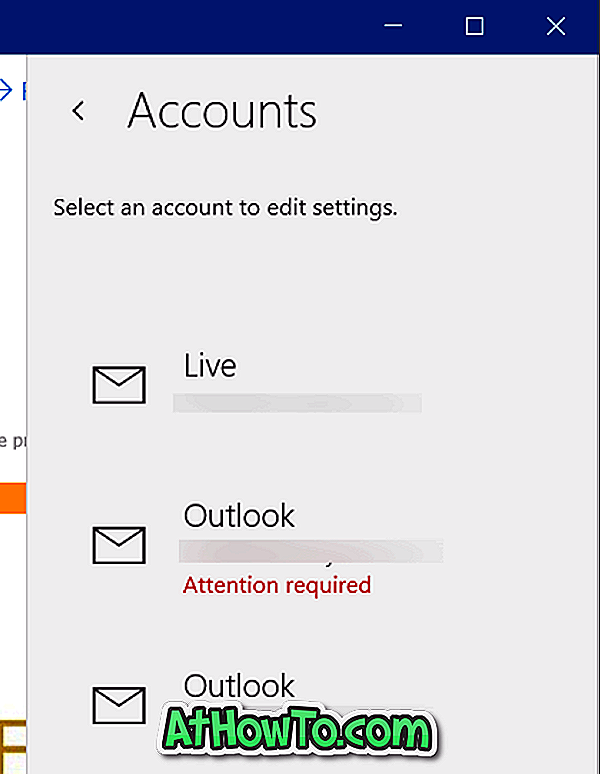
Корак 2: Кликните на дугме Промени поставке синхронизације поштанског сандучета . У оквиру Преузми нови садржај изаберите ставке које стижу или сваких 15 минута из падајућег менија.
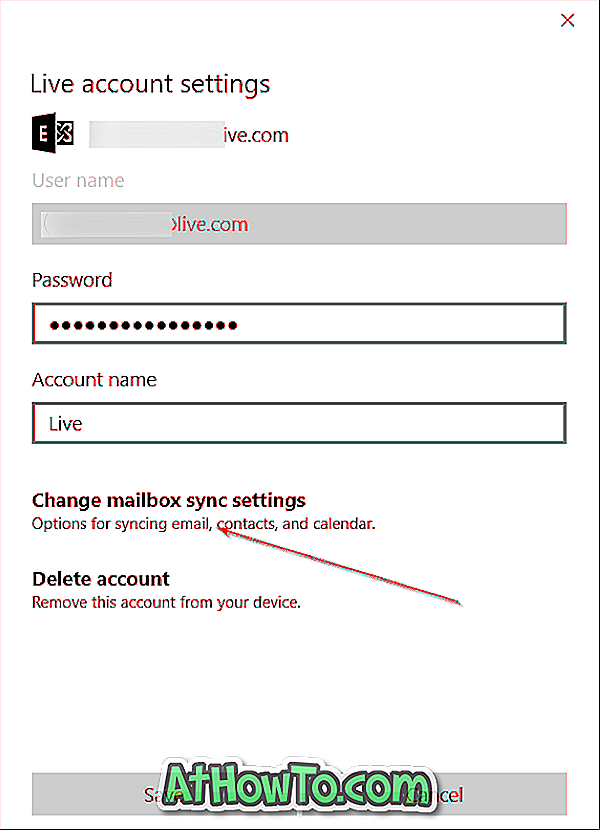
Корак 3: У одјељку Преузимање е-поште из одјељка одаберите прошли мјесец или било које вријеме овисно о вашим потребама. Уверите се да су под опцијама синхронизације (као што можете видети на слици испод) укључена е-пошта и календар. Кликните на дугме Готово, а затим на Сачувај да бисте сачували нове поставке.
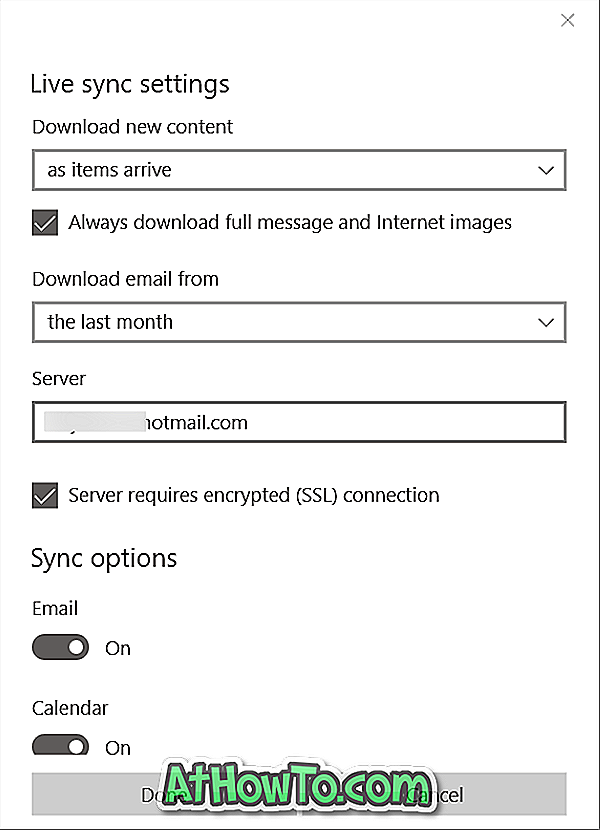
Корак 4: Затворите апликацију Пошта и покрените је поново.
Фик 3 оф 4
Проверите да ли апликација Маил може да приступи календару
Апликација Маил не синхронизује календар ако то није дозвољено. У апликацији Поставке постоји одредба да се блокирају приступ апликацијама у календару. Ово можете да проверите тако што ћете отворити Подешавања> Клик на Приватност и затим изабрати ставку Календар.
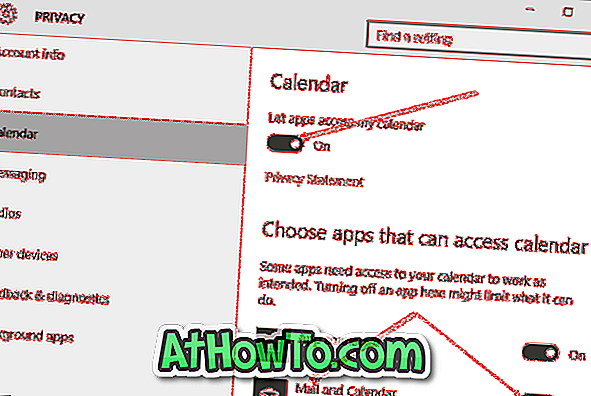
Уверите се да је дозвољено да апликације приступају календару који је укључен. Такође, у оквиру ставке Изаберите апликације које могу да приступе календару, уверите се да је опција поред ставке Пошта и календар укључена.
Поправи 4 од 4
Поново инсталирајте апликацију Пошта
Ако се проблем са синхронизацијом настави и након испробавања горе наведених метода, једноставно поново инсталирајте апликацију Пошта. Поновна инсталација апликације Маил је релативно једноставна и може се обавити за мање од пет минута. Пошто већ постоји детаљно упутство о томе, захтевамо да пређете на наше како да поново инсталирате апликацију Маил у водичу за Виндовс 10 за упутства корак по корак.
Након поновне инсталације апликације Маил, можда ћете морати поново да додате свој налог е-поште.